Maison >Tutoriel logiciel >Logiciel >Étapes détaillées pour ajouter de nouveaux graphiques de cartographie et de dessin dans Geographic Sketchpad
Étapes détaillées pour ajouter de nouveaux graphiques de cartographie et de dessin dans Geographic Sketchpad
- 王林avant
- 2024-04-17 13:31:131286parcourir
1. Utilisez l'[Outil Règle de segment de ligne] pour tracer le segment de ligne AB et utilisez l'[Outil Point] pour dessiner un point C.
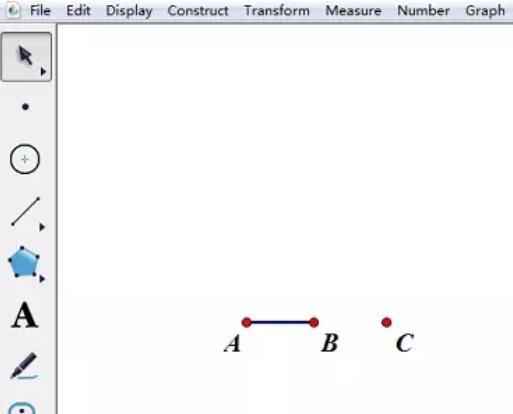
2. Sélectionnez tour à tour les points A et B, [Transform]-[Marker Vector] ; sélectionnez le point C, [Transform]-[Translation] pour obtenir le point de traduction C'.
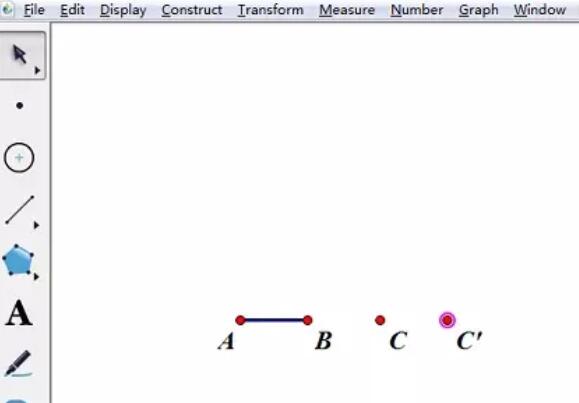
3. Double-cliquez sur le point C, sélectionnez le point C', [Transformer]-[Rotation], fixez l'angle à 90 degrés et obtenez le point C''. Sélectionnez le point C’’, [Transform]-[Translation] pour obtenir le point de translation C’’’. Sélectionnez les points C, C', C''', C'' dans le sens inverse des aiguilles d'une montre et construisez des segments de ligne pour obtenir un carré.
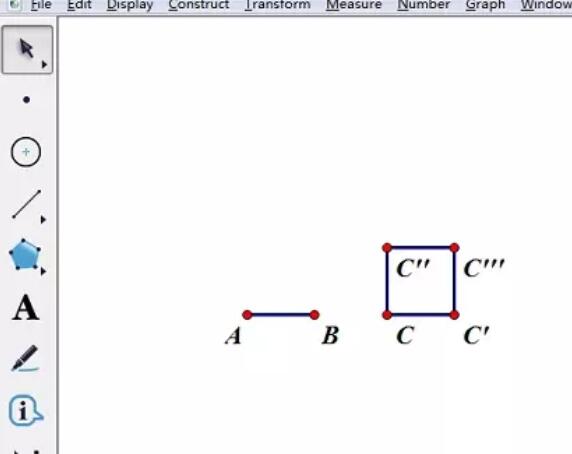
4. Sélectionnez le point C (image originale), cliquez sur le menu [Transformer] - [Itération], une boîte de dialogue apparaîtra ; cliquez sur le point C' (image initiale), puis cliquez sur le bouton [Structure] - [ Ajouter un nouveau mappage], cliquez sur le point C'', et enfin cliquez sur le bouton [Itérer] pour terminer le dessin.
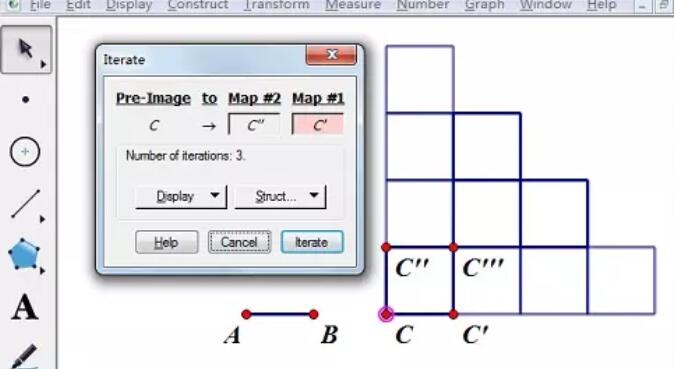
Ce qui précède est le contenu détaillé de. pour plus d'informations, suivez d'autres articles connexes sur le site Web de PHP en chinois!
Articles Liés
Voir plus- Comment afficher les jeux cachés sur Steam
- Comment utiliser un logiciel approprié pour ouvrir les fichiers dll sur un ordinateur win10 ?
- Comment définir le mot de passe du compte enregistré et afficher le mot de passe du compte utilisateur enregistré dans le navigateur 360
- Comment utiliser la CAO pour marquer toutes les dimensions en un seul clic
- Comment annuler le saut automatique vers le bord d'IE

